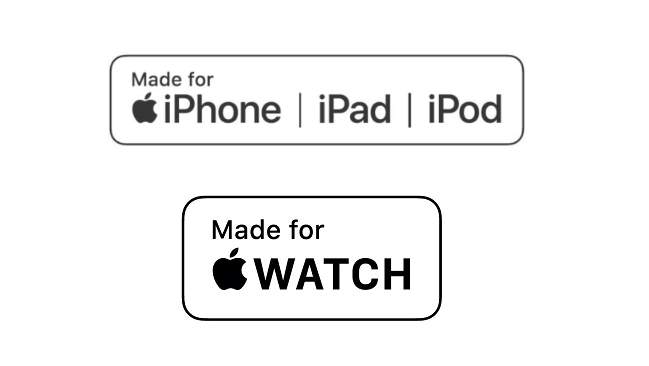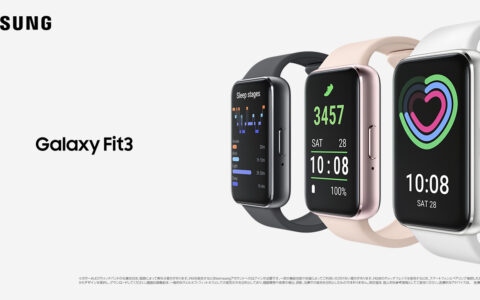目的のアプリをタッチ操作で呼び出すのは難しい!
多種多様なアプリを使用可能で、タッチスクリーンの操作や音声入力(声をかけること)でその機能を便利に使えるApple Watch。
ただし、iPhoneに比べるとディスプレイは小さめなので、細かな操作はやはり苦手です。

上記のような形で大量のアプリが表示されるようになると、目的のアプリをタッチ操作でタップするのは難易度高め(押し間違えも結構あります)。
なおiPhoneのホーム画面と同様、アプリを長押しすればアプリの表示位置を動かせますし、デジタルクラウンを回せば表示は拡大しますが、それでも押しづらいのは間違いありません。
だからこそ、頻繁に使うアプリはウォッチフェイスのコンプリケーションに表示しておくと便利です。
下記の画像はアクティビティリング、カレンダー、タイマー、気温(天気)などをコンプリケーションに表示した例。
なおコンプリケーションとはコンプリケーションとは、各アプリが文字盤上に情報を表示できる機能のことで、下記の関連記事にて詳しく解説しています。
【関連記事】仕事が捗るApple watchの文字盤&コンプリケーションを紹介!

ただ、コンプリケーションに表示できるアプリの数には限界があり、「コンプリケーションには表示していないけど、そこそこよく使うアプリ」というのは皆さんあるでしょう。
そこでオススメなのが、サイドボタンを1回押したときに表示されるDockを活用すること。
本記事では、Dockに自分の好きなアプリを表示する方法を解説します!
iPhoneからの設定で表示アプリを変えられる!
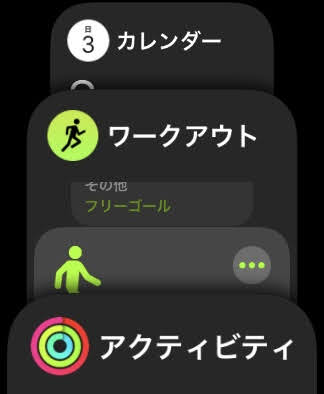
特に設定をしないでおくと、Apple WatchのDockには「最近使ったアプリ」が表示されます。
これはこれで便利な機能なのですが、ここに表示されるアプリは日常からよく使うアプリなので、コンプリケーションに表示されているアプリになることが多め。
なのでコンプリケーションと表示されるアプリがダブってしまい、Dockの画面を呼び出す必要性があまり感じられないのです。
ですが、このDockに表示するアプリは、自分で設定することも可能。
設定はiPhoneのWatchアプリから行います。
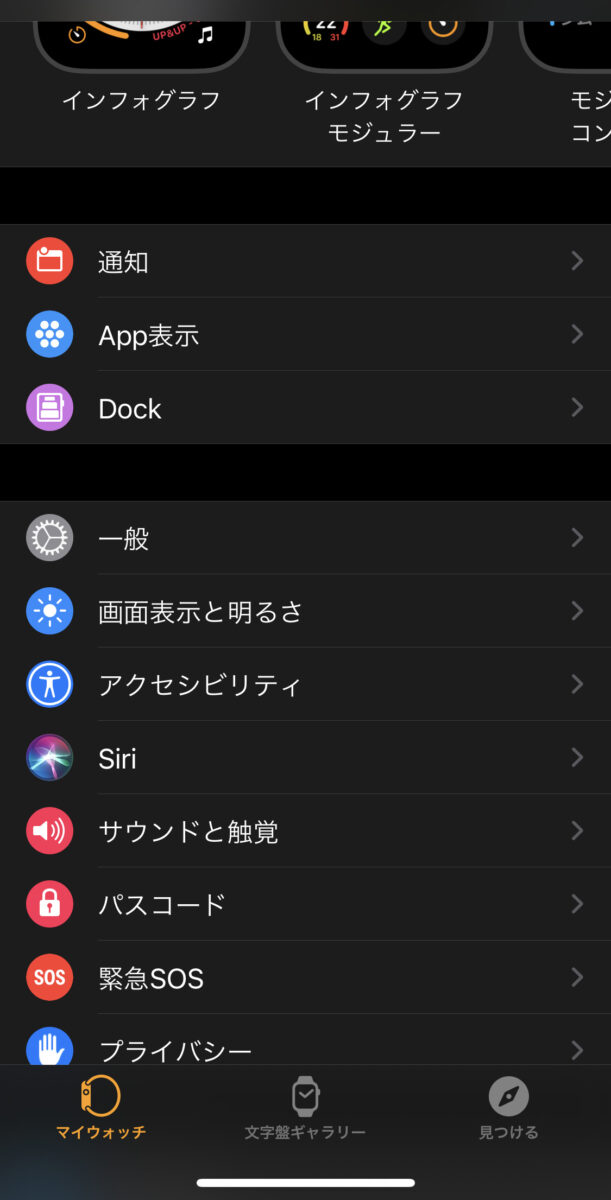
Watchアプリを開くと、上の方に「Dock」という項目があるので、そこをタップしましょう。
すると下記のような画面が表示されて、Dockに表示するアプリを「最近使った項目(アプリ)」にするか「よく使う項目(アプリ)」にするかを選べます。
何も設定していない人は「最近使った項目」になっているはずなので、これを「よく使う項目」に変更してみましょう。
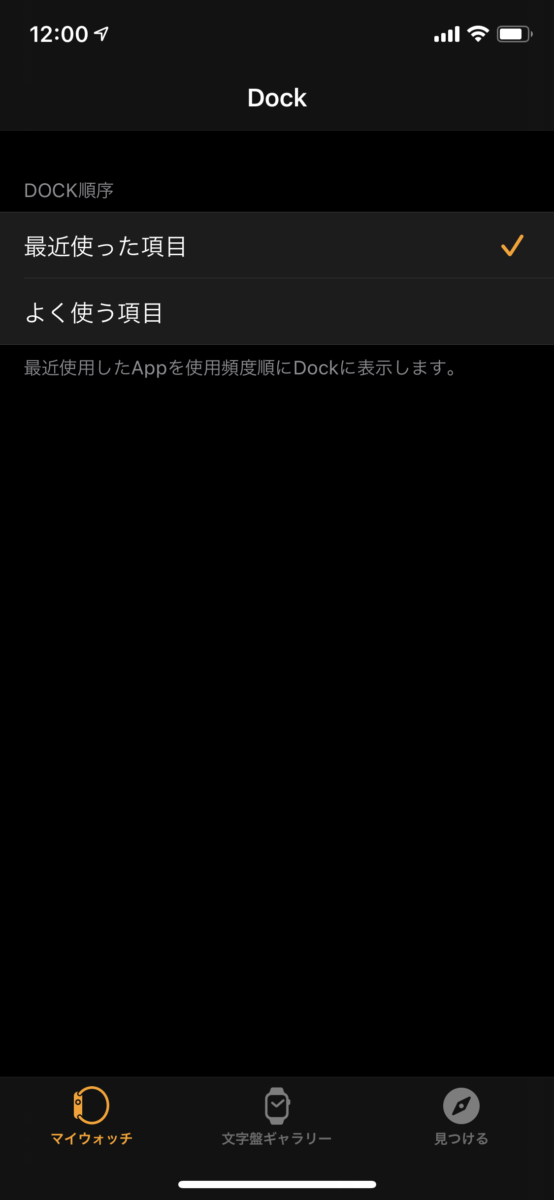
そして「よく使う項目」を選ぶと、以下のような画面に切り替わります。
この画面で、Dockに表示するアプリと、その順序を自分で設定可能です。
下記の画面で「完了」と表示されている部分には、もともと「編集」という文字が表示されているので、そこをタップするとアプリの入れ替えができるようになります。
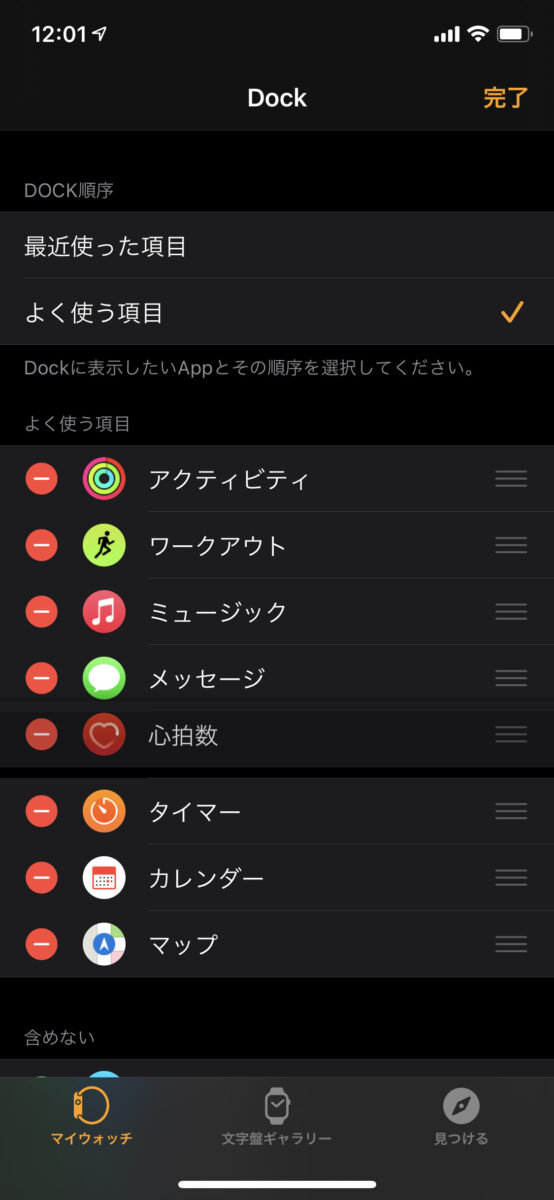
上の画面で当初「よく使う項目」に表示されていたアプリは、コンプリケーションに表示しているものがやはり多め。
実際はApple Watchであまり操作をしていないアプリも目立ちます。
そこで表示するアプリや順序を入れ替えて、以下のようにしてみました。
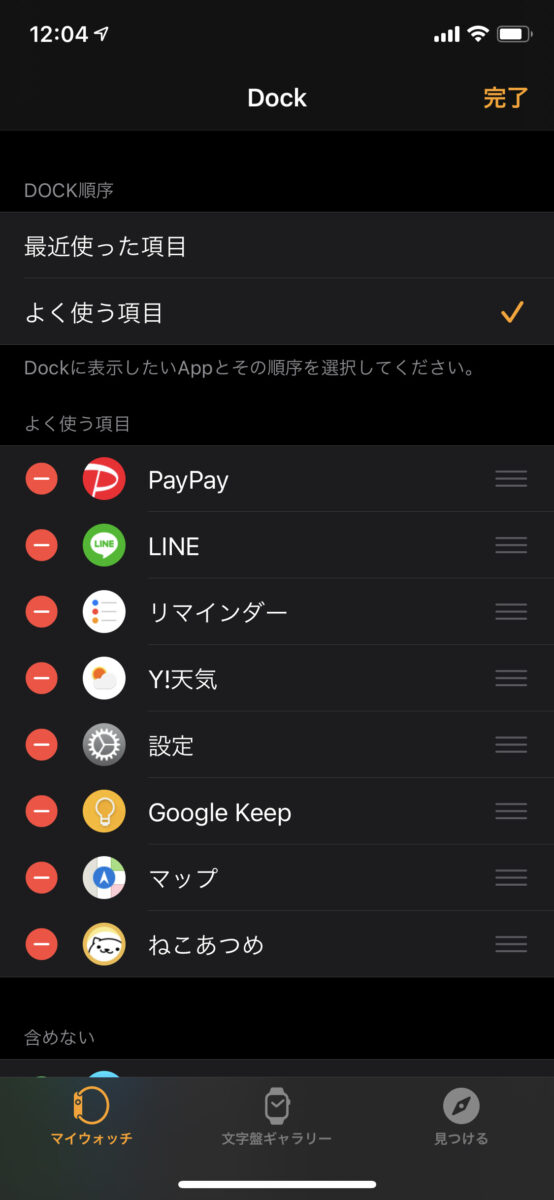
頻繁に使うPayPayや、メッセージの内容まで確認できるLINE、純正のアプリよりも詳しい天気情報が確認できるYahoo!天気などを設定してみました。
そしてDockを実際に呼び出した画面が以下になります。

PayPayはiPhoneで支払いをすることが多かったのですが、ワンタッチでこの画面が呼び出せるなら、Apple Watchで決済を行うことが増えそうです!
みなさんも、自分のよく使うアプリをDockに設定してみてくださいね!
動画でも詳しく紹介しています!
●執筆者:スマートウォッチライフ編集部
日本初のスマートウォッチのウェブメディア。編集部には50本以上のスマートウォッチがあり、スマートウォッチ・Apple Watchの選び方や入門者向けの記事を多く配信しています。日本唯一のスマートウォッチ専門ムック本『SmartWatchLife特別編集 最新スマートウォッチ完全ガイド』(コスミック出版)を出版したほか、編集長はスマートウォッチ専門家としてテレビ朝日「グッド!モーニング」や雑誌『anan』(マガジンハウス)にも出演。You Tube「スマートウォッチライフ」(チャンネル登録者7000人程度)でも各種レビューを行っています!
あわせて読みたい
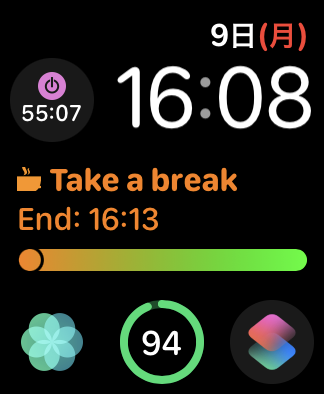
仕事が捗るApple watchの文字盤&コンプリケーションを紹介!
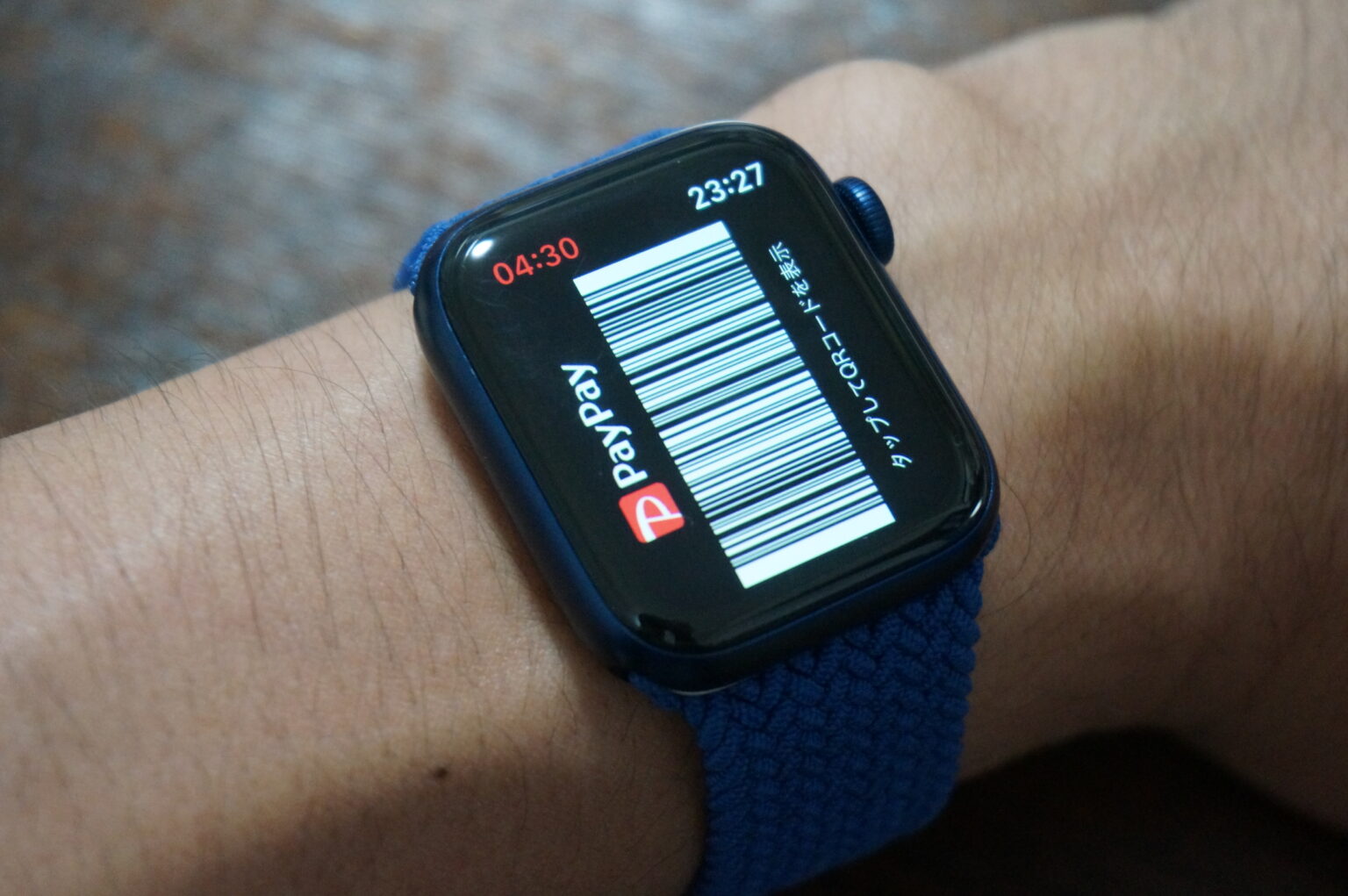
PayPayがApple Watchで使えると超便利!初歩の使い方からiPhoneとの使い分け方まで使用法をレポート

Apple WatchはLINEも使えてやっぱり便利! 「4つの返信法」「既読を付けない読み方」ほか、便利な使い方と疑問を徹底解説
※本記事のリンクから商品を購入すると、売上の一部が販売プラットフォームより当サイトに還元されることがあります。掲載されている情報は執筆時点の情報になります。